نحوه خاموش کردن نمایشگر همیشه روشن در اپل واچ
در این مقاله تخصصی از مجله 98zoom میخواهیم از نحوه خاموش کردن نمایشگر همیشه روشن در اپل واچ با شما صحبت کنیم ، پس با یک مقاله مفید و آموزشی دیگر از تیم نود و هشت زوم همراه ما باشید :
اگر اخیراً اپل واچ سری 5 یا جدیدتر را انتخاب کرده اید، ممکن است متوجه شده باشید که نمایشگر همیشه روشن می ماند. ممکن است آن را دوست نداشته باشید و احتمالاً بخواهید صفحه نمایش تنها زمانی که مچ دست خود را بالا می آورید روشن شود. اگر قابلیت Always On Display را در اپل واچ خود خاموش کنید این امکان وجود دارد.

در این مقاله، دستورالعمل های گام به گام برای غیرفعال کردن نمایشگر همیشه روشن در اپل واچ را ارائه می دهیم. همچنین ممکن است در مورد مصرف باتری اضافی این ویژگی در اپل واچ خود نگرانی داشته باشید و ما نیز به آن رسیدگی خواهیم کرد. اما ابتدا اجازه دهید بفهمیم که این ویژگی در اپل واچ چیست.
صفحه نمایش همیشه روشن در اپل واچ چیست؟
هنگامی که ویژگی Always On را در Apple Watch خود فعال می کنید و مچ خود را پایین می گذارید، محتویات نمایش داده شده در واچ فیس شما کم رنگ می شود، اما نمایشگر در تمام مدت روشن می ماند.
پیچیدگی هایی مانند تایمر و کرونومتر اطلاعات گرد شده را به دقیقه بعد نشان می دهد. با این حال، عوارضی که دادههای بلادرنگ را نشان میدهند، مانند قطبنما و نویز، فعال نمیمانند. اطلاعات مربوط به عوارض برنامه هر چند ثانیه یا هر دقیقه یکبار بازخوانی می شود.

با این حال، نمایشگر Always-On تضمین می کند که ضربه های تصادفی زمانی که مچ دست پایین است نادیده گرفته می شود. علاوه بر این، میتوانید به تمام عوارض دسترسی داشته باشید و حتی زمانی که مچ دستتان پایین است، از مرکز اطلاع رسانی و کنترل استفاده کنید. می توانید به سادگی تاج دیجیتال را فشار دهید یا مچ دست خود را بالا بیاورید تا ساعت خود را به روشنایی کامل برسانید.
اگر ویژگیهای بالا برای شما جذاب نیست و میخواهید تجربه سادهتری داشته باشید، در اینجا نحوه خاموش کردن صفحه نمایش همیشه روشن در اپل واچ خود آورده شده است.
چگونه از روشن ماندن صفحه اپل واچ خود جلوگیری کنیم
در اینجا نحوه خاموش کردن صفحه نمایش همیشه روشن در اپل واچ به طور مستقیم و از طریق آیفون آورده شده است.
استفاده از اپل واچ
مرحله 1: روی تاج دیجیتال ضربه بزنید تا App Library راه اندازی شود.
مرحله 2: برنامه تنظیمات را باز کنید.
مرحله 3: روی “نمایش و روشنایی” ضربه بزنید.
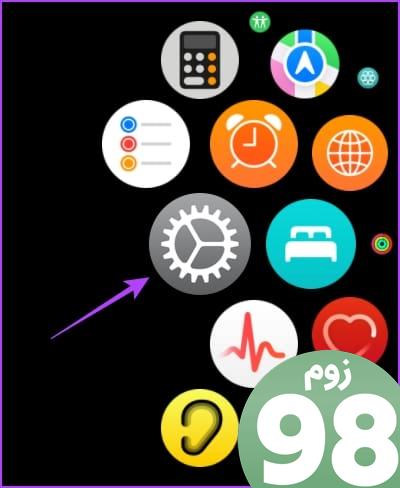
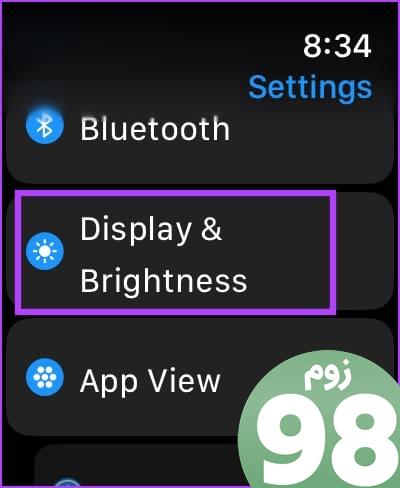
مرحله 4: روی Always On ضربه بزنید.
مرحله 5: ضامن را برای Always On خاموش کنید.
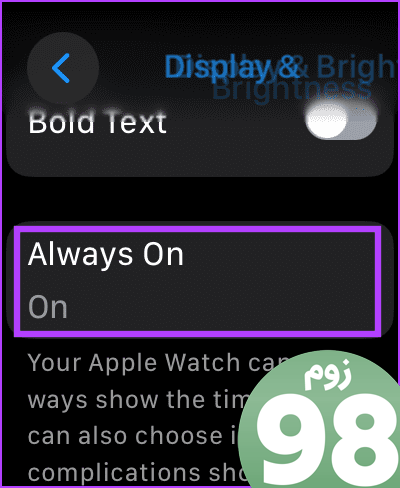
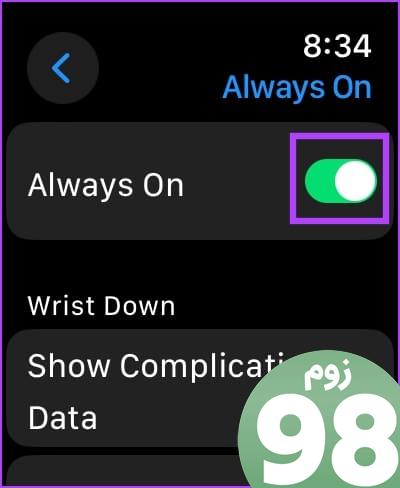
استفاده از برنامه Watch در آیفون
مرحله 1: برنامه Watch را در آیفون خود باز کنید.
مرحله ۲: روی «نمایش و روشنایی» ضربه بزنید.
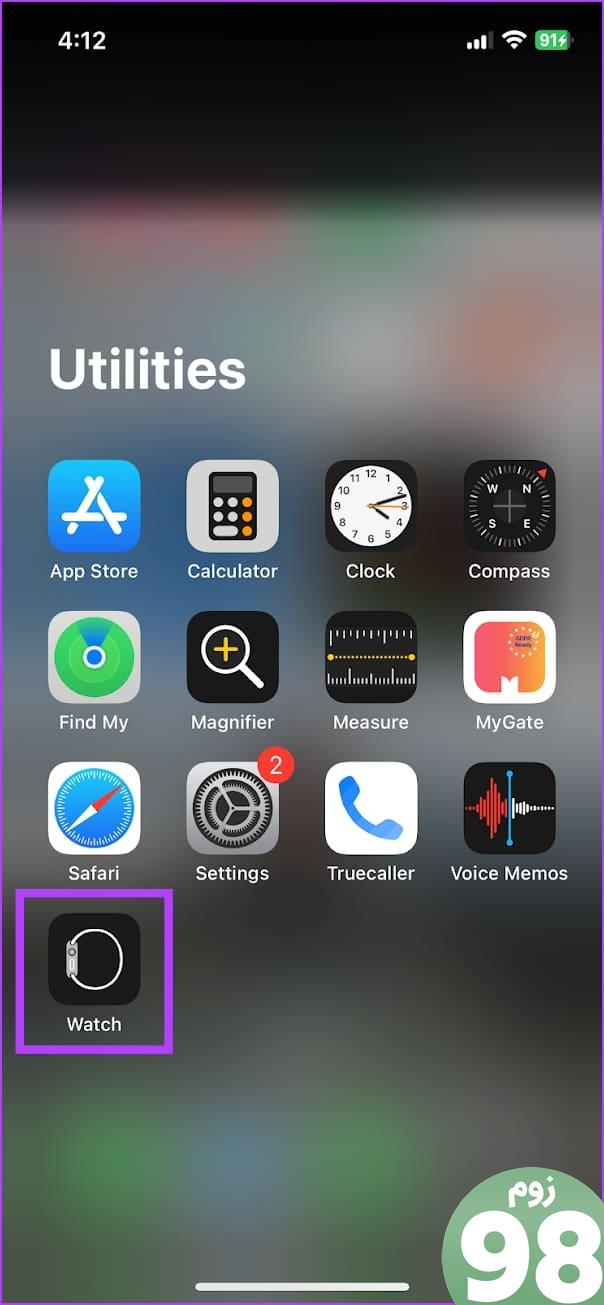

مرحله 3: روی Always On ضربه بزنید.
مرحله 4: ضامن را برای Always On خاموش کنید.
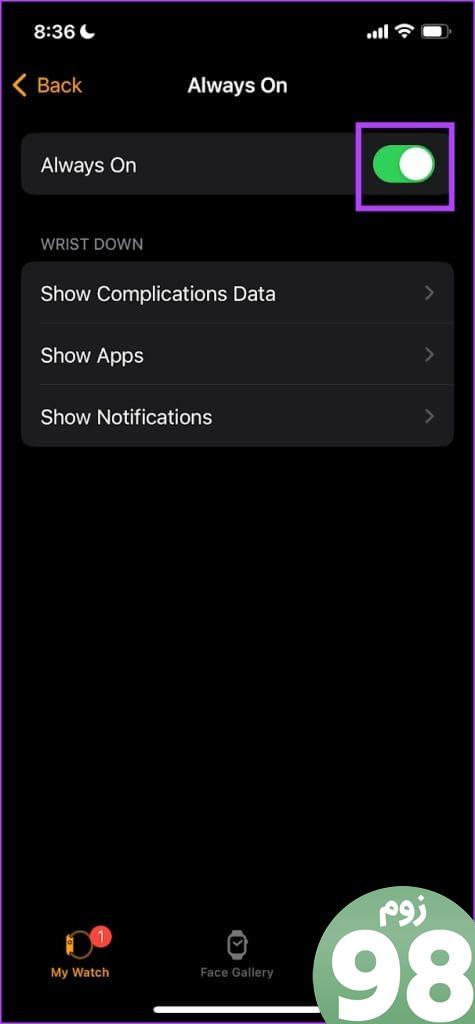
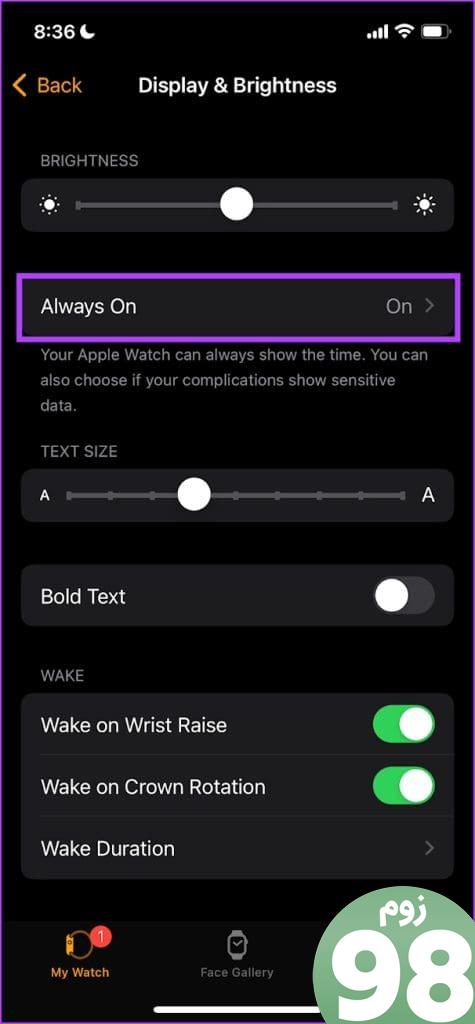
اکنون، اجازه دهید نحوه تغییر صفحه نمایش همیشه روشن در اپل واچ خود را بررسی کنیم.
نکته : همچنین می توانید حالت تئاتر را در Apple Watch خود از مرکز کنترل فعال کنید تا نمایشگر همیشه روشن را به طور موقت غیرفعال کنید.
نمایشگر همیشه روشن را در اپل واچ سفارشی کنید
اگر نمیخواهید نمایشگر همیشه روشن را به طور کامل غیرفعال کنید، گزینهای برای تغییر و محدود کردن محتویات نمایش داده شده در ساعت اپل در حالی که مچ دستتان پایین است، دریافت میکنید. به این ترتیب، می توانید ویژگی Always On را تغییر دهید تا زمان را به شما نشان دهد.
در اپل واچ
مرحله 1: روی تاج دیجیتال ضربه بزنید تا کتابخانه برنامه راه اندازی شود.
مرحله 2: برنامه تنظیمات را باز کنید.
مرحله 3: روی “نمایش و روشنایی” ضربه بزنید.
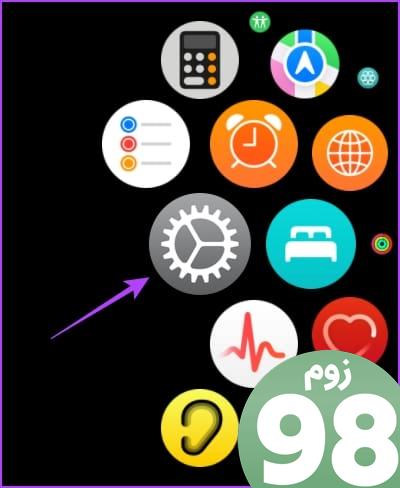
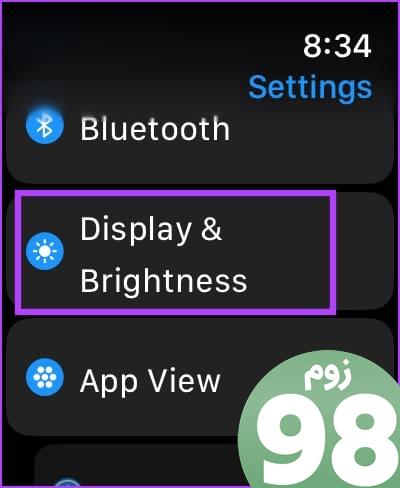
مرحله 4: روی Always on ضربه بزنید.
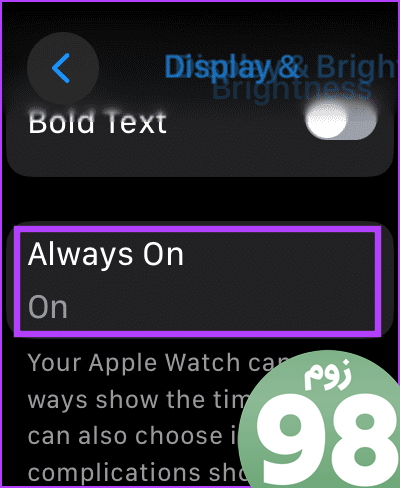
مرحله 5: برای یافتن تنظیمات مختلف برای تغییر Always On به پایین بروید.
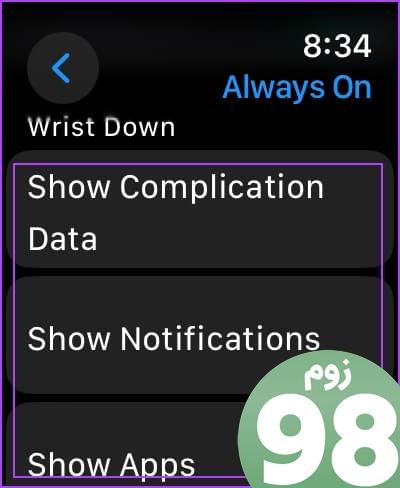
در اینجا کاری است که هر یک از سه گزینه انجام می دهند:
- «نمایش دادههای عارضه» را انتخاب کنید و اگر نمیخواهید در حالی که مچ دستتان پایین است، آن را ببینید، آن را خاموش کنید. با این حال، میتوانید Complication Data را برای چند برنامه خاص نیز خاموش کنید.
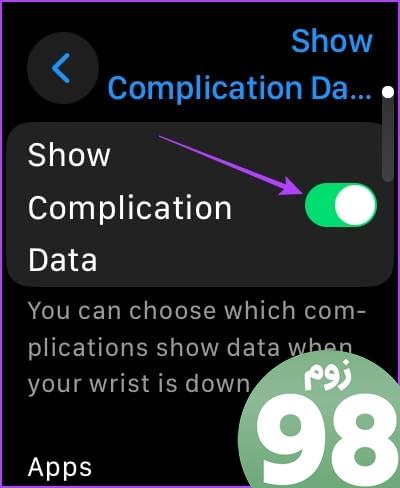
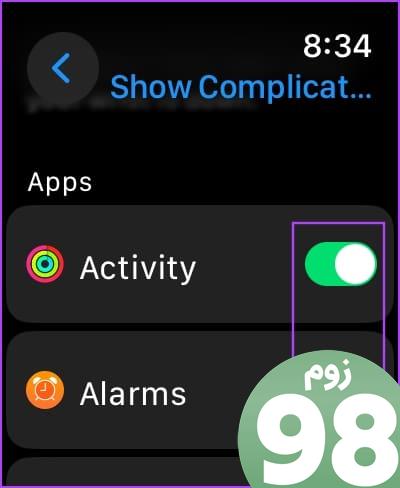
- «نمایش اعلانها» را انتخاب کنید و اگر نمیخواهید وقتی مچ دستتان پایین است، اعلانها را خاموش کنید. با این حال، میتوانید اعلانها را فقط برای چند برنامه خاص غیرفعال کنید.
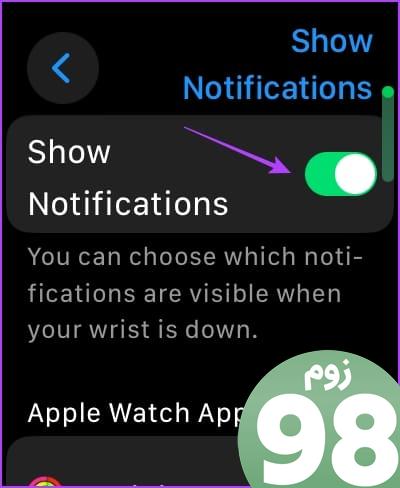
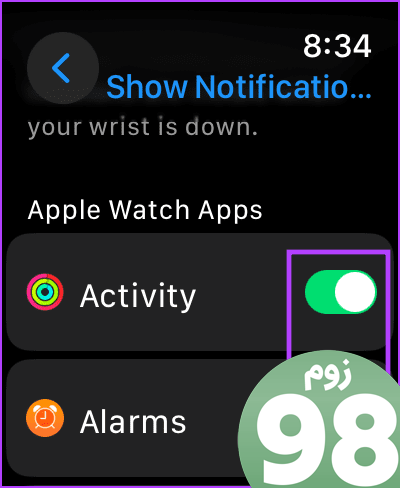
- «نمایش برنامهها» را انتخاب کنید و کلید ضامن را خاموش کنید تا همه برنامهها از نمایشگر همیشه روشن پنهان شوند. با این حال، میتوانید در حالی که مچ دستتان پایین است، برنامههای خاصی را روی صفحه ساعت خود نشان دهید.
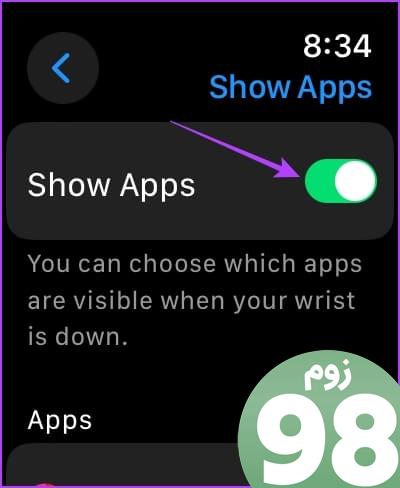
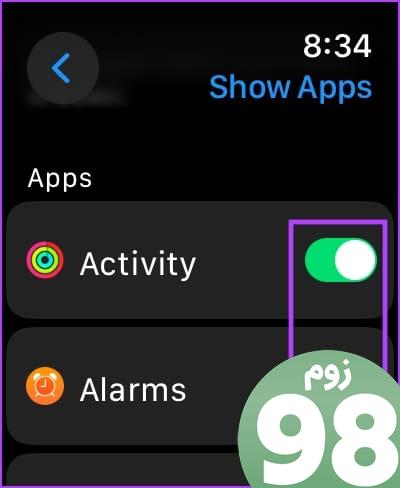
استفاده از برنامه Watch در آیفون
مرحله 1: برنامه Watch را در آیفون خود باز کنید.
مرحله ۲: روی «نمایش و روشنایی» ضربه بزنید.
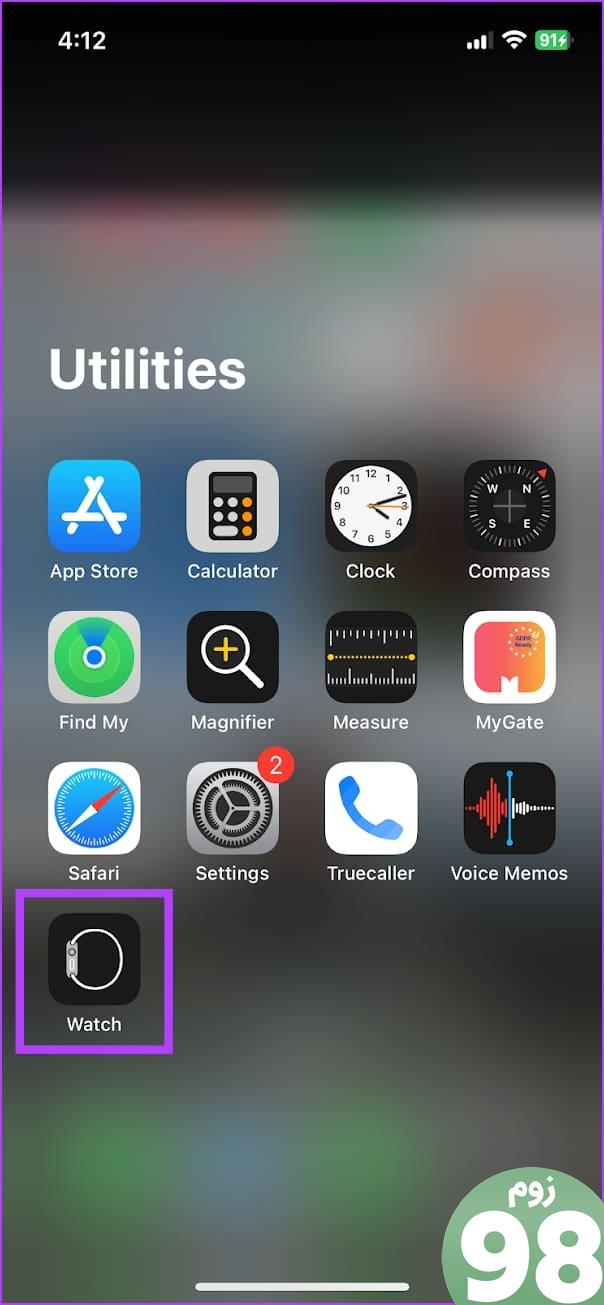

مرحله 3: روی Always On ضربه بزنید.
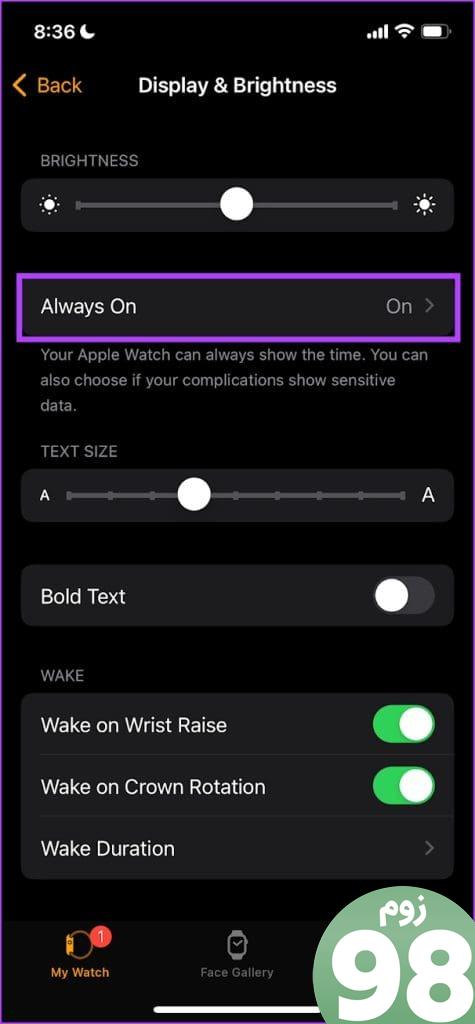
در اینجا کاری است که هر یک از گزینه های بالا انجام می دهند:
مرحله 4: برای یافتن تنظیمات مختلف برای تغییر Always On به پایین بروید.
- «نمایش دادههای عارضه» را انتخاب کنید و اگر نمیخواهید در حالی که مچ دستتان پایین است، آن را ببینید، آن را خاموش کنید. با این حال، میتوانید Complication Data را برای چند برنامه خاص نیز خاموش کنید.
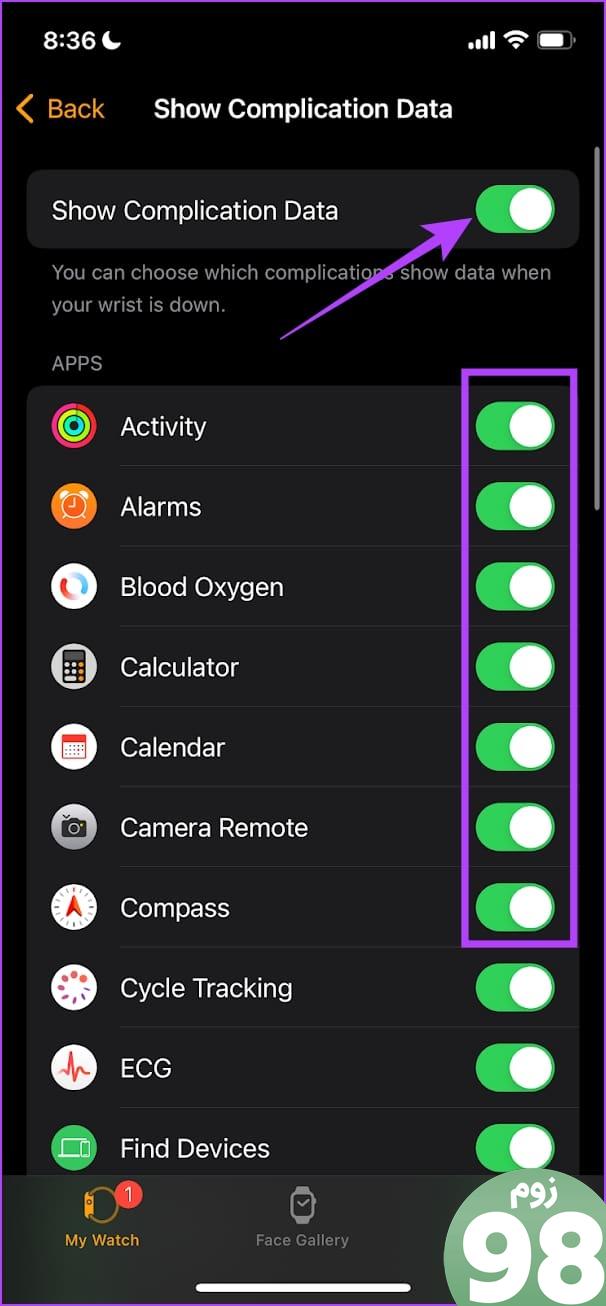
- «نمایش اعلانها» را انتخاب کنید و اگر نمیخواهید وقتی مچ دستتان پایین است، اعلانها را خاموش کنید. با این حال، میتوانید اعلانها را برای چند برنامه خاص نیز خاموش کنید.
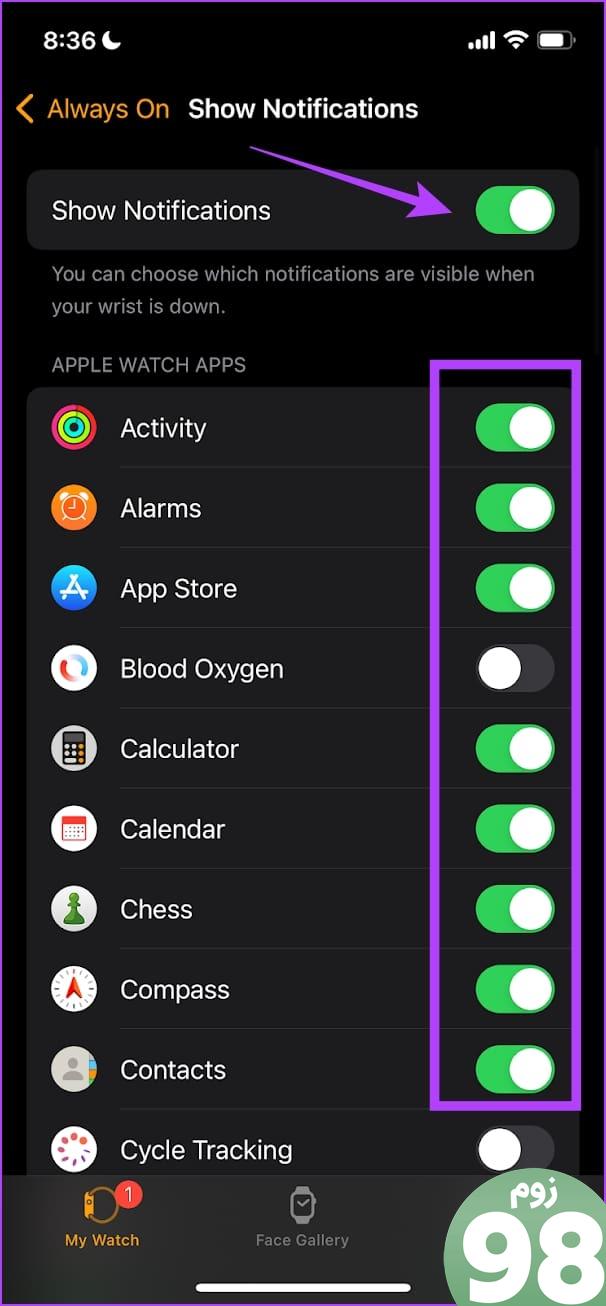
- «نمایش برنامهها» را انتخاب کنید و کلید ضامن را خاموش کنید تا همه برنامهها از نمایشگر همیشه روشن پنهان شوند. با این حال، میتوانید برنامههای خاصی را نیز انتخاب کنید تا در حالی که مچ دستتان پایین است، روی صفحه ساعت شما نمایش داده شوند.
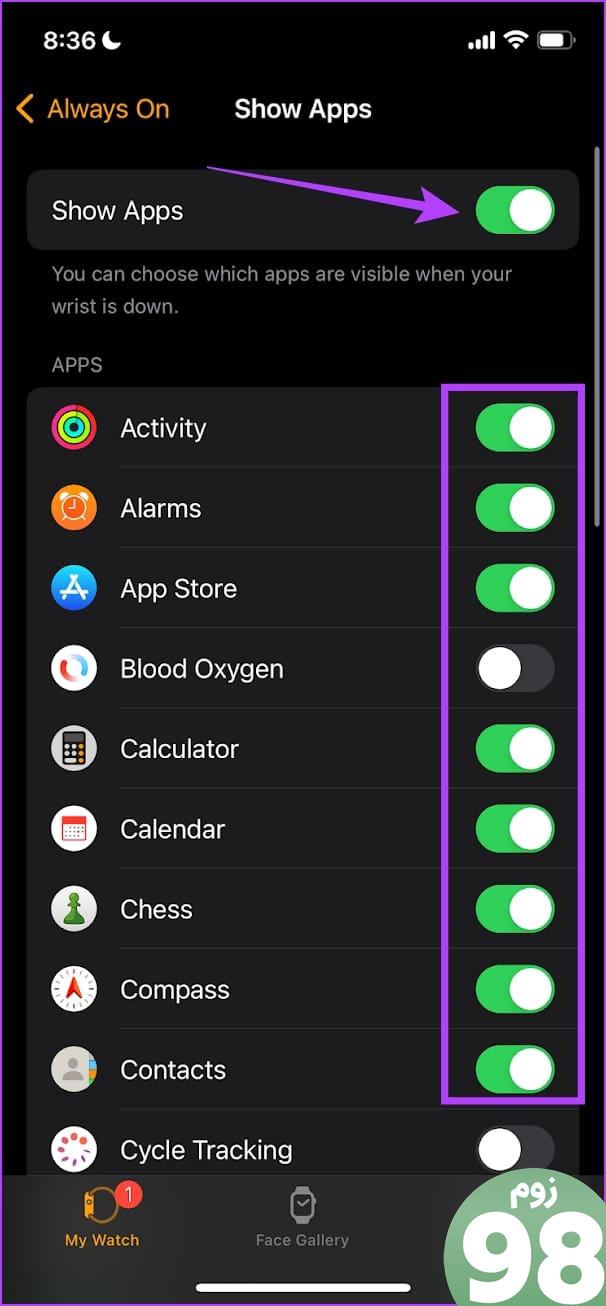
خاموش کردن نمایشگر همیشه روشن باعث صرفه جویی در باتری در اپل واچ می شود
ما به مدت یک هفته از Apple Watch Series 7 خود با و بدون نمایشگر Always On برای درک الگوهای مصرف باتری استفاده کردیم. مشخص شد که بدون نمایشگر Always On هیچ افزایش قابل توجهی در عمر باتری وجود ندارد.
در روزهایی که از اپل واچ با نمایشگر همیشه روشن استفاده می کردیم، در پایان روز با باتری 10 تا 15 درصدی مواجه می شدیم. با این حال، وقتی صفحه نمایش همیشه روشن را خاموش کردیم، در پایان روز با حدود 25 تا 30 درصد باتری باقی ماندیم. در نهایت مجبور شدیم قبل از شروع صبح آن را به برق وصل کنیم.
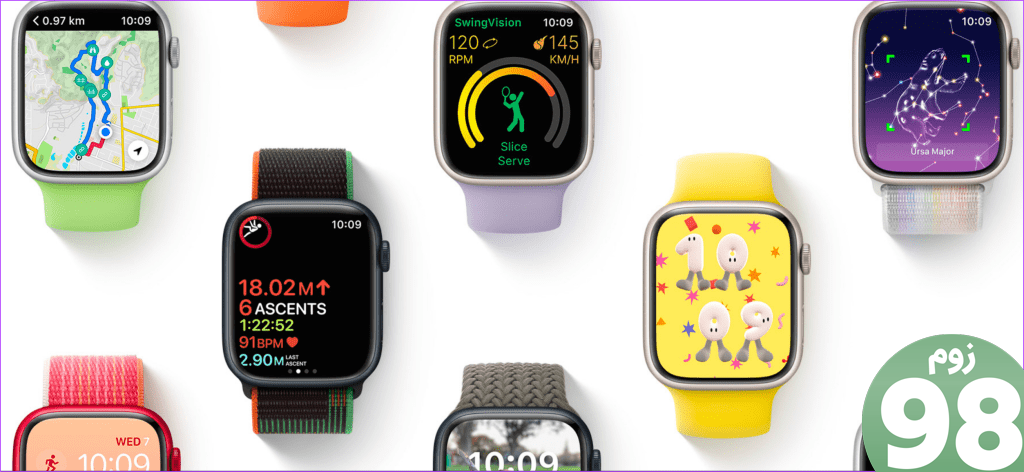
با این حال، این ممکن است بر اساس مدل، ظرفیت باتری و سلامت باتری اپل واچ شما متفاوت باشد. بنابراین، میتوانید صفحه نمایش همیشه روشن را خاموش کنید و تغییر عمر باتری را خودتان استنباط کنید. اما اگر به دنبال صرفه جویی در باتری هستید، بهترین گزینه فعال کردن حالت کم مصرف در اپل واچ است.
اگر سؤال دیگری دارید، می توانید به بخش سؤالات متداول زیر نگاه کنید.
سوالات متداول در مورد Apple Watch Always On Display
1. آیا اپل واچ SE صفحه نمایش همیشه روشن دارد؟
خیر. ویژگی نمایشگر همیشه روشن در Apple Watch SE موجود نیست.
2. آیا می توانم رنگ صفحه نمایش همیشه روشن را تغییر دهم؟
خیر. شما نمی توانید به طور انحصاری رنگ صفحه نمایش همیشه روشن را تغییر دهید. رنگها تابع سفارشیسازیهای صفحه ساعت شما هستند.
3. آیا تمام صفحه های ساعت با نمایشگر همیشه روشن کار می کنند؟
آره. تمام صفحههای ساعت اپل واچ شما با نمایشگر همیشه روشن کار میکنند.
وقتی به اطلاعات نیاز دارید مراجعه کنید
اگر نگران این هستید که مردم به اپل واچ شما نگاه کنند، صفحه نمایش همیشه روشن را خاموش کنید. علاوه بر این، آیا بهتر نیست فقط زمانی که به صفحه ساعت خود نگاه می کنید اطلاعات و اعداد نمایش داده شوند؟ آیا این همان هوشمندی نیست که این «ساعتهای هوشمند» برای دستیابی به آن تلاش میکنند؟
امیدواریم از این مقاله نحوه خاموش کردن نمایشگر همیشه روشن در اپل واچ مجله نود و هشت زوم نیز استفاده لازم را کرده باشید و در صورت تمایل آنرا با دوستان خود به اشتراک بگذارید و با امتیاز از قسمت پایین و درج نظرات باعث دلگرمی مجموعه مجله 98zoom باشید
لینک کوتاه مقاله : https://5ia.ir/jpQtma
کوتاه کننده لینک
کد QR :

 t_98zoom@ به کانال تلگرام 98 زوم بپیوندید
t_98zoom@ به کانال تلگرام 98 زوم بپیوندید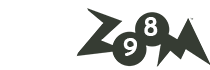
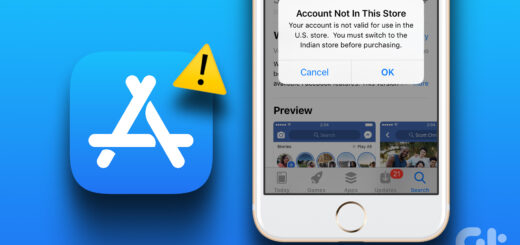






آخرین دیدگاهها